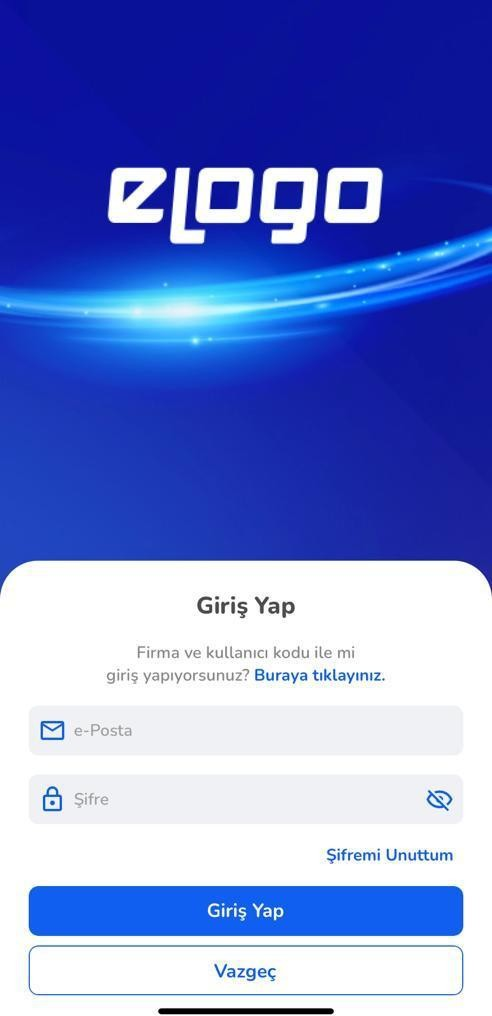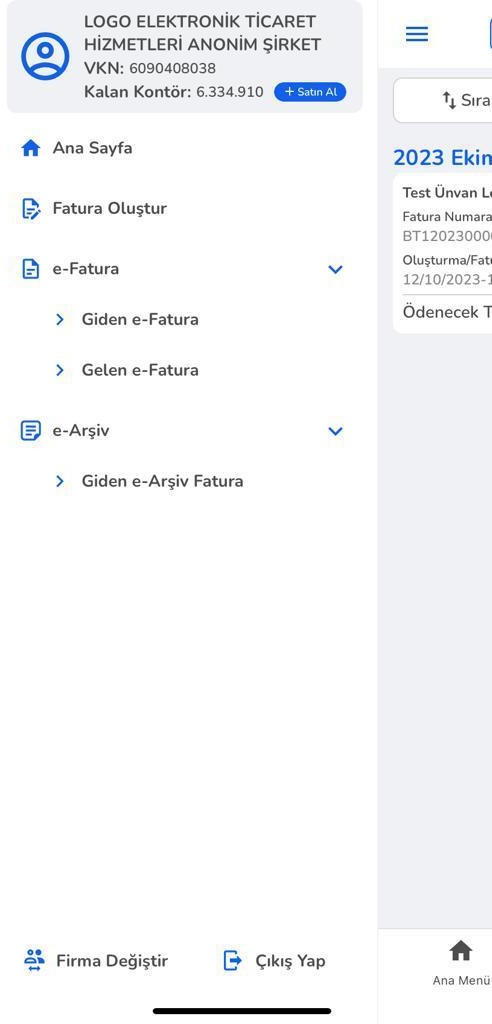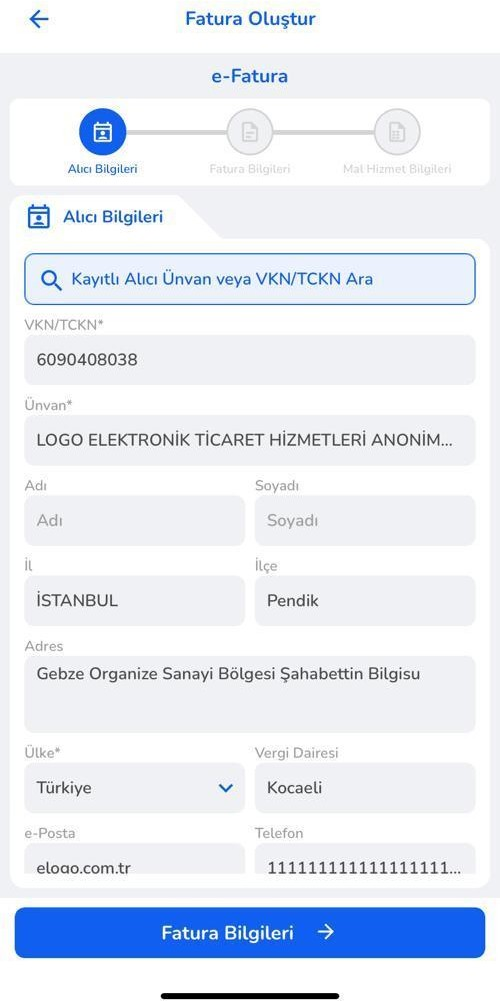Page History
...
eLogo Özel entegratörlük portalına giriş sağlamanız ve entegratörlük portalında bazı ayarlar yapmanız gerekmektedir.
https://efatura.elogo.com.tr/ adresine giriş yaparak,Ayarlar Ayarlar-Araçlar-Firma Bilgileri alanında oluşturacağınız e-belgede görünür olacak firma bilgilerinizi mutlaka doldurmanız gerekmektedir.
...
Daha sonrasında aynı sayfada Firma Bilgileri altında bulunan Ön Ek tanımı alanından mobil uygulamada oluşturacağınız elektronik belge için ön ek tanımlamanız gerekmektedir.
Firmalar aynı mali dönem içerisinden birden fazla ön ek tanımlayabilmekte ve kullanabilmektedir.
Ön ek tanımlarken;
- Ön değer kısmında 1 tane ön ek için EVET demeniz
- Mobil uygulamadan oluşturacağınız tüm belgeler için (e-Fatura,e-Arşiv Fatura) her e-belge ön ek sekmesinde aynı işlemi yapmanız gerekmektedir.
Bu işlemlerden sonra Mobil uygulama üzerinden e-belge oluşturmaya başlayabilirsiniz.
eLogo Mobil Uygulamasına Özel Entegratörlük Portalına giriş yaptığınız e-Posta adresiniz ve mevcut şifreniz ile giriş yapabilirsiniz.
Giriş yaptıktan sonra Ana Sayfada ,
e-Fatura Uygulaması için üst menüden e-Fatura sekmesine geldiğinizde son 7 günlük değerlendirme ile ,
e-Fatura Giden kısmında;
- Toplam Fatura sayınızı, Başarılı ve Başarılı Olmayan Fatura sayınızı
- Oluşturmuş olduğunuz uygulama yanıtı sayınızı, kabul ettiğiniz, reddettiğiniz ve cevap bekleyen yanıtlarınızı
- Ve alt bölümde aylık kontör harcamalarınızı , görebilirsiniz.
e-Fatura Gelen kısmında ise ;
- Tarafınıza gelen Başarılı ve Hatalı e-fatura sayılarınızı ve yine ticari senaryolu faturalarınıza istinaden gönderilmiş kabul ve red yanıtı sayılarını görebilirsiniz.
...
- Toplam e-Arşiv Fatura sayınızı ve alt kırılımında başarılı ve hatalı fatura sayılarınızı
- İptal ve /İtiraz Edilen fatura sayılarınızı görebilirsiniz.
Yine Yine ana sayfada alt kısım yer alan e-fatura Fatura ve e-Arşiv Fatura butonlarına tıklayarak ilgili alanlarda Fatura tarihi ,Oluşturulma Tarihi, Fatura numarası, Alıcı Unvan ve Durum filtrelerini seçerek giden- gelen e-Fatura ve gönderilen e-arşiv Arşiv faturalarınızı listeleyebilir ve kontrol edebilirsiniz.
Giden-Gelen e-Fatura ve gönderilen e-arşiv Arşiv faturalarınıza dilerseniz ekranın sol üstünde bulunan yan menü butonu ile de ulaşabilirsiniz.
Mobil eLogo uygulamasında e-Fatura ve e-Arşiv Fatura oluşturmak için;
Not: Fatura tipi, senaryo, gönderim şekli(e-Arşiv için), Ön Ek, tasarım seçimi, Döviz Türü(efektif alış-satış, döviz alış-satış) gibi alanlar
kullanıcının https://efatura.elogo.com.tr/ -> ayarlar -> parametreler kısmından seçtiği verilere göre dolmaktadır.
...
oluşturacaksanız, Kayıtlı Alıcı Unvan VKN/TCK TCKN alanından firmayı fatura içerisine çağırabilirsiniz. Eğer Adres Defterine kayıtlı bir kullanıcı değilse Alıcı Bilgileri tarafınızca girilmelidir.
Not: Alıcı firmanın VKN/TCKN bilgisini girdiğiniz an uygulama Gelir İdaresi Başkanlığı e-
...
Fatura mükellef listesini kontrol edecek
...
faturanızın ve faturanızın e-Fatura veya e-Arşiv Fatura şeklinde ilerletecektir.
Alıcı bilgilerinden sonra Fatura Bilgileri butonu ile 2. Adıma devam edebilirsiniz. Bu alanda,
...
- Daha sonra Fatura Tarihi ve saati alanları tarafınızca müdahale edilebilir şekilde ama standartta işlemi yaptığınız tarih ve saat olarak ekranda görüntülenmektedir.
- Eğer oluşturduğunuz fatura , e-Fatura ise Senaryo alanından Temel ve Ticari olmak üzere 2 seçenekten birini seçmeniz gerekmektedir.
- Fatura tipi alanından faturanın tipini seçmeniz , (örn: satış, tevkifat, istisna, iade vb.)
- Eğer Türk Lirası değil işlem dövizli bir fatura oluşturacaksanız para birimini seçmeniz (seçtiğiniz para biriminin kur bilgisi Merkez Bankası sistemlerinden çekilmekte ve otomatik ilgili alana gelmektedir)
- Eğer entegratörlük portalında birden fazla tasarımınız varsa ve farklı bir tasarım kullanmak istiyorsanız bu fatura özelinde Tasarım seçiminden tasarım seçmeniz gerekmektedir.
...